이번 글에서는 Noteable plugin의 여러 기능 중에서 업로드된 파일에 액세스하여 데이터를 분석하는 기능에 대하여 살펴 보겠습니다.

♠ Noteable 사용법 유투브
Noteable ChatGPT Plugin 기능
Noteable은 Python, SQL, Markdown으로 노트북을 만들어 데이터를 탐색하고, 시각화하고, 모든 사람과 노트북을 공유하는데 사용할 수 있는 Plugin입니다. 그리고 이를 통해 머신러닝도 수행할 수 있습니다.
ChatGPT 플러그인으로 할 수 있는 기능에는 다음과 같은 것이 있습니다.
(1) 업로드한 파일에 액세스하기:
- Notable 프로젝트에 파일 업로드하기
- Notable 프로젝트에 업로드한 파일에 액세스하기
(2) 노트북 만들기:
- 노트북 만들기
- 특정 셀의 콘텐츠 업데이트하기
- 기존 노트북에서 계속 작업하기
(3) 프로젝트 만들기
- 새 프로젝트 만들기
- Git 백업 프로젝트 만들기
(4) 데이터 연결에 액세스하고 SQL 사용하기
- 데이터 연결 만들기
- 데이터 연결에 액세스하기
- DB 내 테이블에 대해 질문하기
- SQL을 사용해 데이터베이스 테이블 쿼리하기
(5) Noteable에 저장된 Secrets 액세스하기
- 시크릿 생성하기
- 노트블에 저장된 시크릿에 액세스하기
(6) 일반적인 ChatGPT 상호 작용
- 노트북 링크 요청하기
- ChatGPT에 계속 작업 요청하기
Plugin (예: Noteable) 사용을 위한 설치 방법
→ Noteable Plugin 사용을 위하여 다음과 같이 설치하고 Noteable에 가입 또는 등록합니다.
이에 대하여는 다음 글을 참고해 주세요
Noteable 사용 예 - csv 화일 등 업로드하고 데이터 분석 활용
1. Project 만들기
(1) Noteable에 접속
위에서 Plugin 설치하면서 해당 계정에 로그인이나 계정 설정을 통하여 접근이 가능하도록 해야 합니다
The Collaborative Data Notebook For EDA & ETL - Noteable
SQL, Python, R, and No-code Data Visualization in one single collaborative data notebook platform built around jupyter notebooks. EDA & ETL Made Easy.
noteable.io
접근하면 다음과 같은 화면이 나타남

(2) 새 프로젝트를 만들기
- Creat 버튼을 눌러 만들기를 시작함
- '프로젝트'를 선택함

- 프로젝트 이름을 입력함
- 프로젝트에 대한 공간을 선택함
- 프로젝트에 대한 설명을 입력함(원하는 경우)
- Create를 클릭
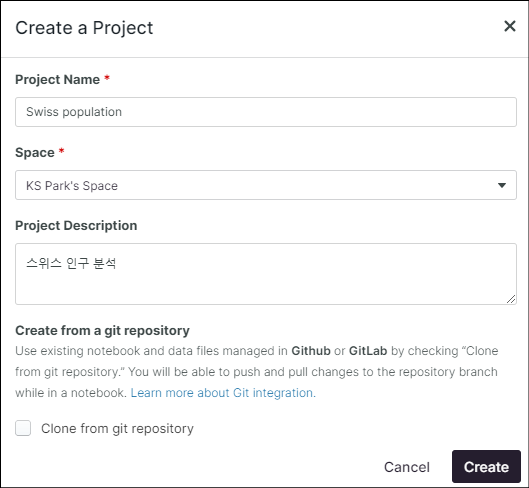
- 다음과 같이 project가 완성됨

2. 파일을 업로드하고 접속하여 사용하기
Noteable ChatGPT 플러그인 사용의 큰 장점 중 하나는 플러그인이 프로젝트에 업로드한 파일을 포함해 Noteable 내의 모든 리소스에 액세스할 수 있다는 점입니다.
파일을 업로드하고 ChatGPT 프롬프트에서 파일에 액세스하는 방법은 다음과 같습니다.
(1) Notable 프로젝트에 파일 업로드하기
ChatGPT에 직접 파일을 업로드할 수 없습니다.
대신, app.noteable.io에서 Noteable 계정을 방문하고 다음과 같은 방법에 따라 작업하려는 프로젝트에 파일을 업로드하면 됩니다.
<File 작업>
- 파일은 데이터 파일(예: data.csv), 이미지(예: image.jpg), 노트북(예: ipynb)이 될 수 있습니다.
- 파일은 Noteable의 프로젝트 내에 저장되며 UI에서 보거나, 데이터 프레임으로 가져와서 Python 액세스를 하거나, 로컬 DB를 사용해 SQL로 쿼리할 수 있습니다.
① 파일 업로드
프로젝트에 파일을 업로드합니다
| i) From space or project 1. 스페이스 또는 프로젝트로 이동합니다. 2. 파일을 프로젝트 테이블로 끌어다 놓거나 Upload 버튼을 클릭합니다. Upload 버튼을 사용하는 경우: - 파일을 업로드 창으로 끌어다 놓거나 컴퓨터에서 업로드 링크를 클릭해 파일을 검색하고 선택합니다. 파일이 업로드 중이면 해당 창을 닫을 수 있으며 업로드가 완료되면 알림을 받게 됩니다. ii) From notebook 1. 노트북으로 이동합니다. 2. 왼쪽 사이드바의 아이콘을 사용해 프로젝트 패널을 엽니다. 3. 파일을 프로젝트 패널로 끌어다 놓거나 더하기 기호() 버튼을 클릭합니다. 더하기 기호() 버튼을 사용하는 경우 1. Add files(파일 추가)를 선택합니다. 2. 파일을 업로드 창으로 끌어다 놓거나 컴퓨터에서 업로드 링크를 클릭하여 파일을 검색하고 선택합니다. |
※ 크기가 100MB가 넘는 파일은 Datasets를 사용하여 저장해야 합니다. (Datasets: https://docs.noteable.io/product-docs/get-started/the-basics/datasets)
(예: File 업로드) Upload 버튼 클릭
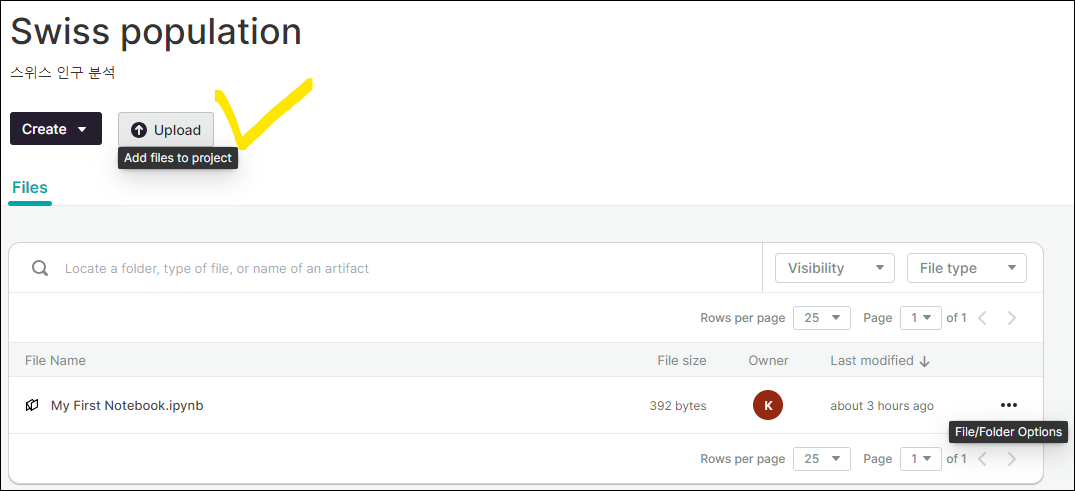
Drag & Drop하면 csv 화일이 업로드됨 (예: Population_Swiss.csv)
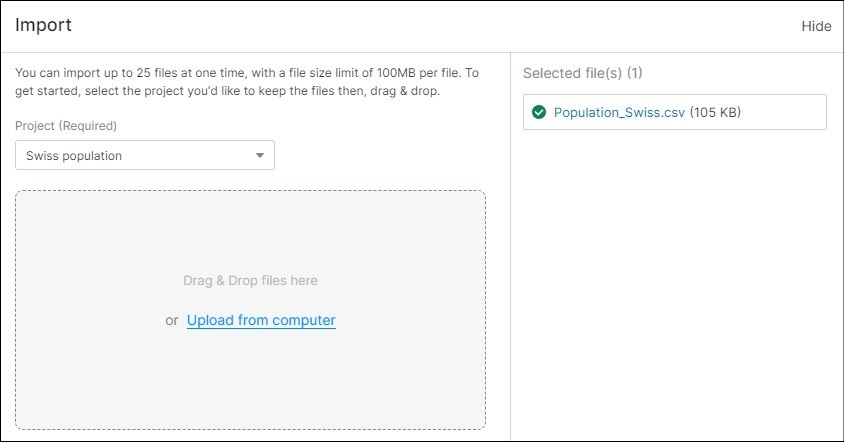
② 파일 사용 및 관리
프로젝트 페이지 또는 노트북의 프로젝트 패널에서 파일 목록을 볼 수 있습니다.
파일에 사용 가능한 옵션 메뉴를 확인합니다:
| i) From project page 1. 프로젝트로 이동합니다. 2. 파일 아이콘을 클릭하여 메뉴를 엽니다. ii) From project panel of notebook 1. 노트북으로 이동합니다. 2. 왼쪽 사이드바의 아이콘을 사용해 프로젝트 패널을 엽니다. 3. 파일 위로 마우스를 가져가 메뉴에 엑세스합니다. 더하기 기호() 버튼을 사용하는 경우 1. Add files(파일 추가)를 선택합니다. 2. 파일을 업로드 창으로 끌어다 놓거나 컴퓨터에서 업로드 링크를 클릭하여 파일을 검색하고 선택합니다. |
(예) 스위스 인구 데이터
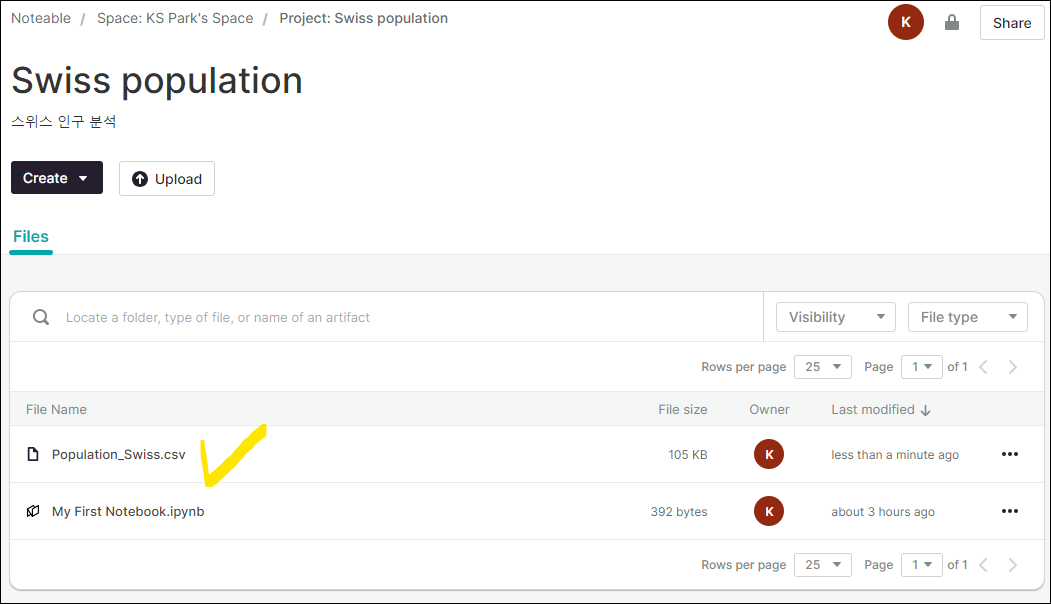
파일을 클릭하고 들어가면 다음과 같이 해당 데이터에 대한 자료를 상세히 볼 수 있음
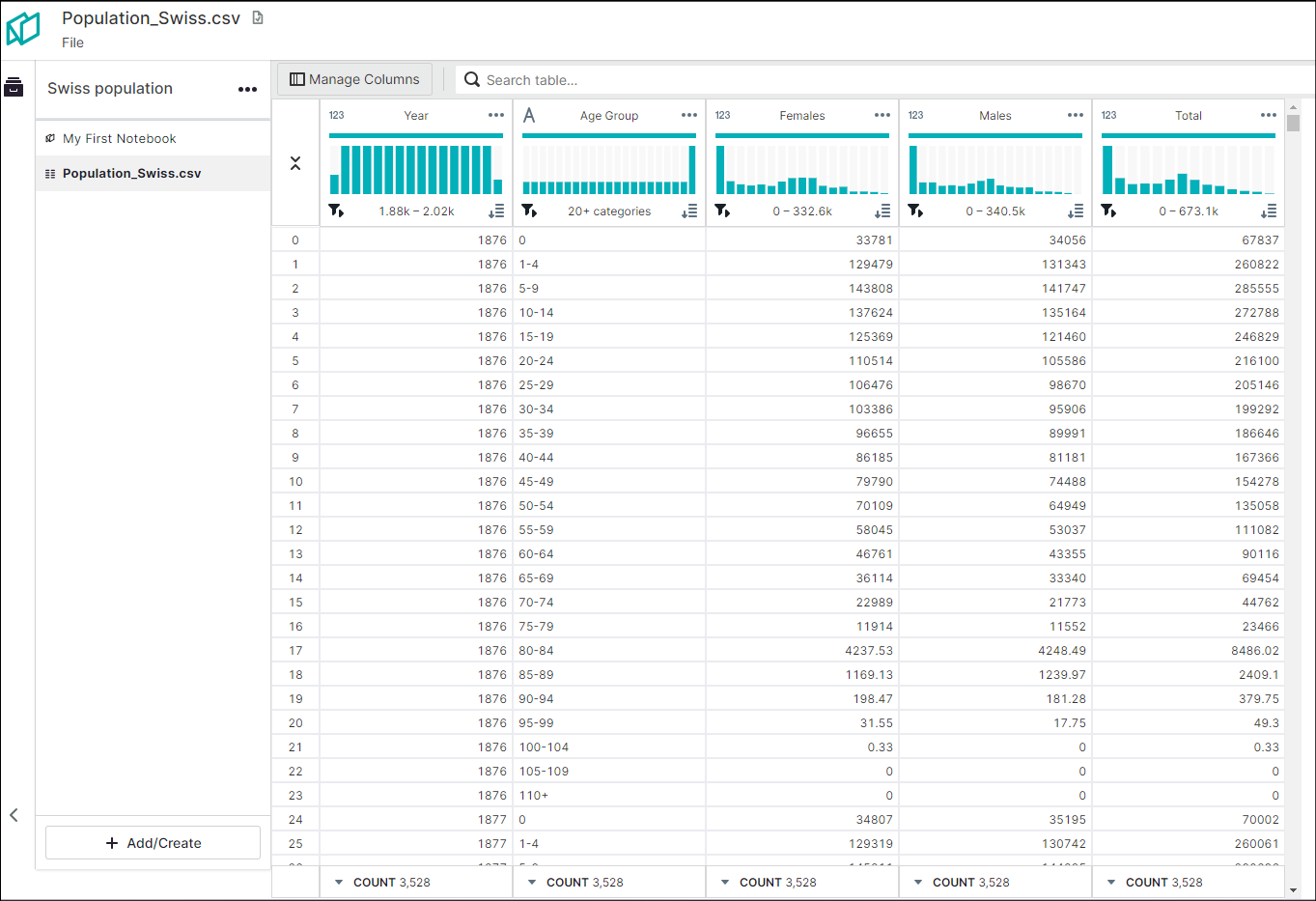
메뉴에는 다음과 같은 옵션이 있음
| 옵션 | 설명 |
| Copy path | 노트북 코드에 사용할 파일의 전체 경로를 복사합니다. |
| Download | 로컬 컴퓨터에 파일을 다운로드합니다. |
| Move | 파일을 다른 프로젝트로 옮깁니다. 파일 소유자인 경우에만 가능합니다. |
| Duplicate | 파일을 원하는 프로젝트에 복제합니다. |
| Create SQL view | 파일을 로컬 DB(SQLite)로 가져오기 위한 코드가 포함된 Python 셀을 만듭니다. CSV 파일에만 사용할 수 있습니다. |
| Query with Python |
파이썬을 사용하여 파일을 판다스 데이터 프레임에 로드합니다. CSV 파일에만 사용할 수 있습니다. |
| Open in a New Tab |
새 탭에서 파일 내용을 엽니다. |
| Copy URL | 공유할 URL을 복사합니다. |
| Delete | 파일을 삭제합니다. 파일 소유자인 경우에만 가능합니다. |
※ 참고: https://docs.noteable.io/product-docs/collaborate/collaborate-with-files/file-and-folder-permissions
File & folder permissions - Knowledge Base
To make it easier to collaborate, files have two inherited group permissions called Everybody at and Everybody at that both default to the Contributor role. This inherited permission can be changed by using the Share menu.
docs.noteable.io
(2) Noteable 프로젝트에 업로드한 파일에 액세스하여 사용하기
파일을 업로드한 후에는 ChatGPT에 파일 이름과 수행하고자 하는 분석 유형을 설명하기만 하면 됩니다.
(예) 스위스인구 데이터가 있는 csv화일에 대한 파일 위치와 함께 해당 데이터를 분석해주고 그 데이터에 적합한 그래프를 선정해서 데이터를 그래프로 표시해달라고 요청

(결과)
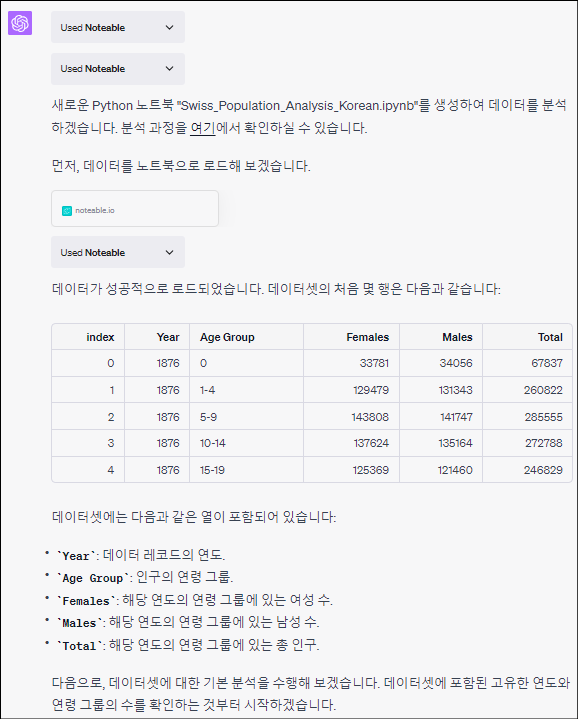
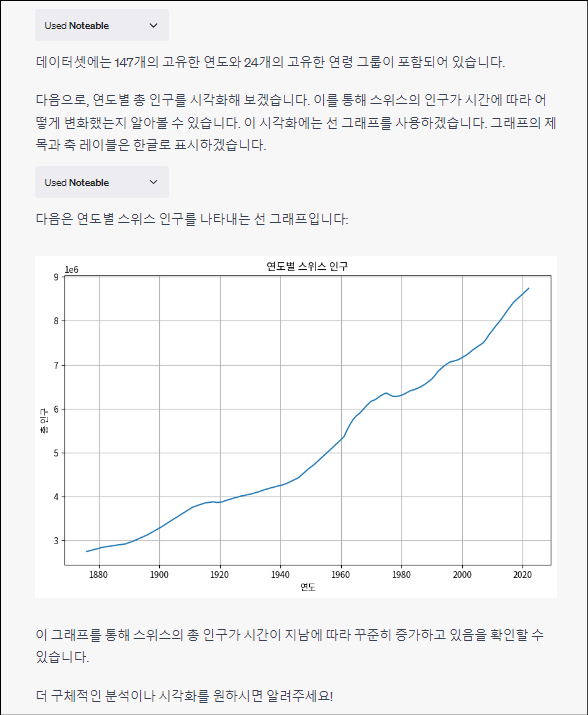
'AI & Business (인공지능과 경영) > ChatGPT_Plugins' 카테고리의 다른 글
| [ChatGPT_Plugin] (6) WebPilot - 정보 탐색, 논문 연구 등에 유용 (0) | 2023.07.06 |
|---|---|
| [ChatGPT_Plugin] (5) Show Me Diagrams - 소설을 읽지 않고도 등장 인물간의 관계를 알 수 있어요!!! (각종 주제를 Diagram으로 표현하는데 유용) (0) | 2023.07.02 |
| [ChatGPT_Plugin] (0) 원하는 ChatGPT Plugin 설치 방법 (0) | 2023.06.26 |
| [ChatGPT_Plugin] (2) VoxScript - 유튜브 원고 추출, 재무데이터 검색 등 (0) | 2023.06.23 |
| [ChatGPT_Plugin] (1) AskYourPDF - pdf 화일 자료 활용 극대화 (0) | 2023.06.23 |